连接公用网络时最好打开这个随机硬件地址,至少在很大程度上可以保证自己的上网安全。以下是官方解释:
如何以及为何使用随机硬件地址
适用于: Windows 10
使用随机硬件地址
使用随机硬件地址时提供两种控制:一种适用于所有 WLAN 网络,而另一种适用于你选择的特定 WLAN 网络。 在针对所有网络打开此功能后,当你的电脑扫描网络并连接到任何网络时便会使用随机硬件地址。 在为选择的特定网络打开该功能后,下一次连接到该网络时便会使用随机硬件地址。
- 针对所有网络使用随机硬件地址:
- 选择“开始” 按钮,然后依次选择“设置” >“网络和 Internet”>“WLAN” 。
- 打开“使用随机硬件地址”。
- 使用随机硬件地址连接特定网络:
- 选择“开始” 按钮,然后依次选择“设置” >“网络和 Internet”>“WLAN” >“管理已知网络”。
- 选择网络,然后选择“属性”,并在“针对此网络使用随机硬件地址”下选择你想要的设置。
为什么使用随机硬件地址?
当没有连接到 WLAN 时,电脑会发送信号来查找区域中的 WLAN 网络,以帮助你获取连接。 该信号包含设备的唯一物理硬件 (MAC) 地址。 某些场所(例如,购物中心、商店或其他公共区域)会使用此唯一地址来跟踪你在该区域的行踪。 如果你的 WLAN 硬件支持该功能,你可以打开“随机硬件地址”,以使他人在你的电脑扫描网络并连接时难以对你进行跟踪。
需要针对连接的无线网络特别设置,可以一次随机也可以设置成每天更改。对于需要经常连接的无线网络最好设置成每天更改。
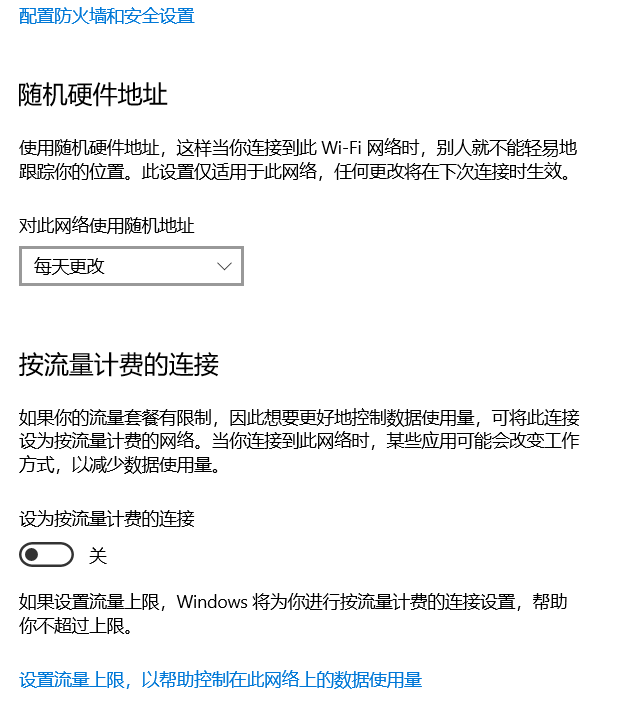
这样设置后每天连接都会使用新的地址。可以在连接属性里面看到。


感谢分享 学习了